Hexo+Vercel保姆级建站方法
序言
Vercel是我目前觉得最好的网站托管服务,Byethost和Vercel相比,byethost根本啥也不是。vercel的文件都在Github库上,但速度比Github Page快得多。Vercel的建站方式有很多种,这里我介绍一下用Hexo+Vercel+Github建站方法。
注意:学习该文章需要一定的电脑编程基础和Web基础,并不是所有人都读得懂。
注意:本文会使用变量名来替代部分名称,例如
{site}代表网站,{name}代表名字等
第一步 本地安装Hexo
1.1 安装Node.js
前往Node.js官网,在LTS版和普通版中选一个。这取决于你自己,不影响建站。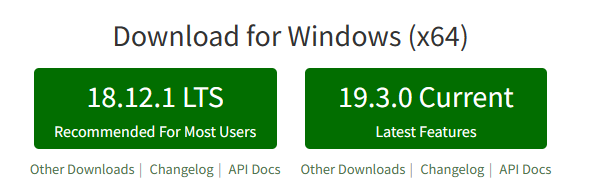
下载后安装即可。
1.2 部署Hexo
新建一个文件夹,用于部署Hexo。新建后,在此处打开cmd,在cmd内输入以下指令
1 | |
安装完成后,删除除了{sitename}外的所有文件,然后把{sitename}内的文件移动到当前文件夹。然后在cmd内输入hexo s启动Hexo。不出所料会看到以下画面: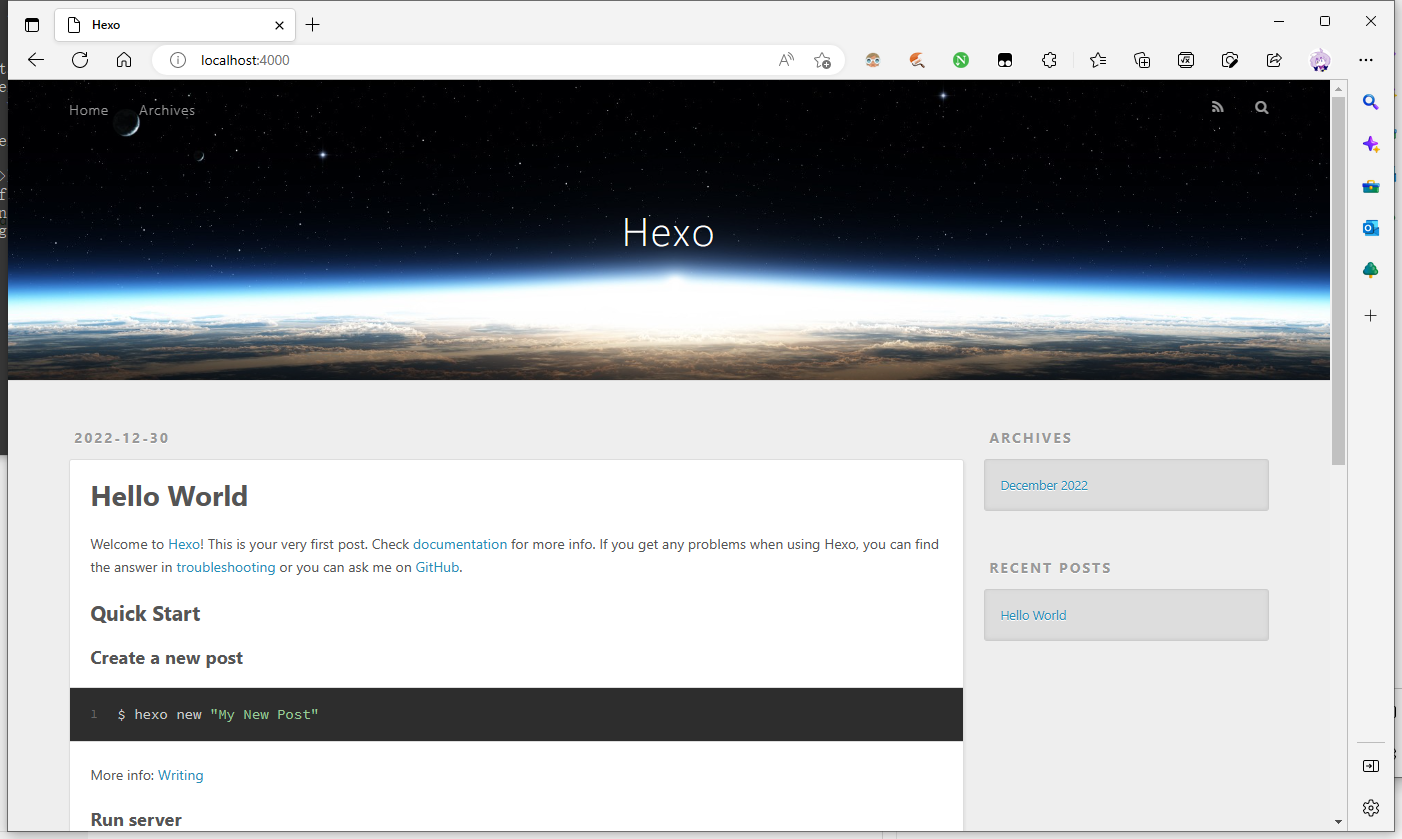
如果没有就把 1.2 重新执行一遍。
第二步 配置你的网站
Hexo已经安装好了,现在你得好好的配置你的新网站。打开_config.yml,来看看吧。
2.1 Site
1 | |
上面的代码是你网站的基本信息,可以随意更改。
2.2 URL
1 | |
注意:网站URL必须是根目录,且带http,例如https://website.com或http://online.org/,不得是website.com或http://online.org/blog
永久链接指的是文章或页面的链接,通常是变量构成的。例如永久链接是/:year/:month/:day/::post_title,那么网址就是https://website.com/文章年份/文章月度/文章日期/文章名。也可以加你喜欢的文字,比如/posts/:post_title就是https://website.com/posts/文章名
第三步 更换一个漂亮的主题
你的网站已经配置好了,已经是个像模像样的网站了,但自带的Landspace主题太丑了,实在是看不下去。所以先给网站换个新皮。
进入Hexo官网的主题页,选取一个你个人认为漂亮的主题。
3.1 下载主题
挑选好主题,前往Github页下载。打开你的cmd,输入cd themes,然后git clone +主题git。下载完后重命名文件夹,把master或版本号等字样去掉,只留下主题名。
然后打开根目录的_config.yml,定位到themes值,把themes后面的字样改为你的主题,然后保存即可。
3.2 安装主题
保存完毕,在根目录打开终端,输入以下指令:
1 | |
随后就可以看到崭新的主题了!如果主题出现白屏、乱码、不能正常显示、火星文,说明主题安装失败,通常是由安装失败、配置错误导致的,可以尝试重新安装或者更改语言为zh-Hans或zh-CN
第四步 新建文章和页面
在cmd内输入hexo n {title}即可新建文章,文章会保存到/source/_posts/{title}.md,Hexo使用的是Markdown编排语言,需要学习Markdown。不过Markdown十分简单,可以访问https://md.mzr.me/简单学习Markdown。
如果你要新建页面,则需要输入hexo n page {title},页面会保存到/source/{title}/index.md,同样使用Markdown。
你可能会发现,明明新建页面了菜单却不会显示,这是因为没有添加菜单项。打开{sitename}/themes/{themename}/_config.yml 然后找到menu项(可以使用编辑器快速定位),在menu项下添加你的新页面。每个主题的menu项都不一样,一般注释都有写方法
第五步,上传网站
打开https://github.com,新建一个仓库,然后将网站文件上传到仓库内。完成后打开Vercel官网,注册一个账户,把Github账户和Vercel绑定。随后新建Vercel项目,从你的Github内导入即可。完成后你的网站正式启动了!
具体绑定教程,请查看文章:https://www.snesite.ml/posts/33211/
额外教程 - Hexo-CLI简单用法
到第五步,整个网站已经好了。不过还是很有必要介绍一下Hexo CLI的常用功能
| 指令 | 功能 |
|---|---|
| hexo s | 启动Hexo |
| hexo g | 创建静态页面 |
| hexo clean | 清除网站缓存和静态页面 |
| hexo d | 上传至Github仓库 |